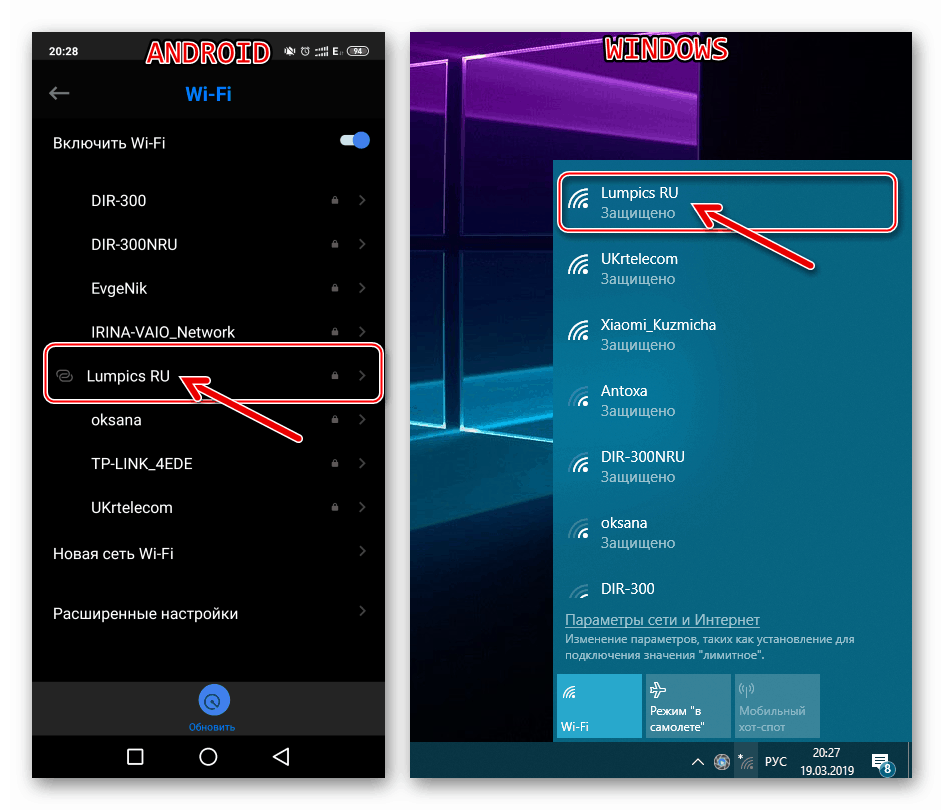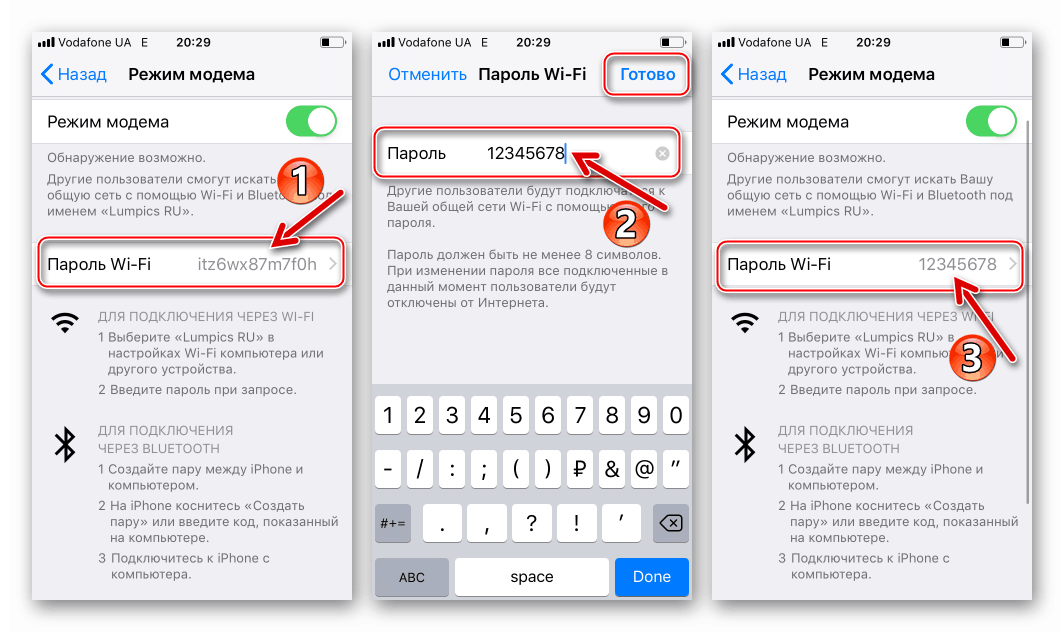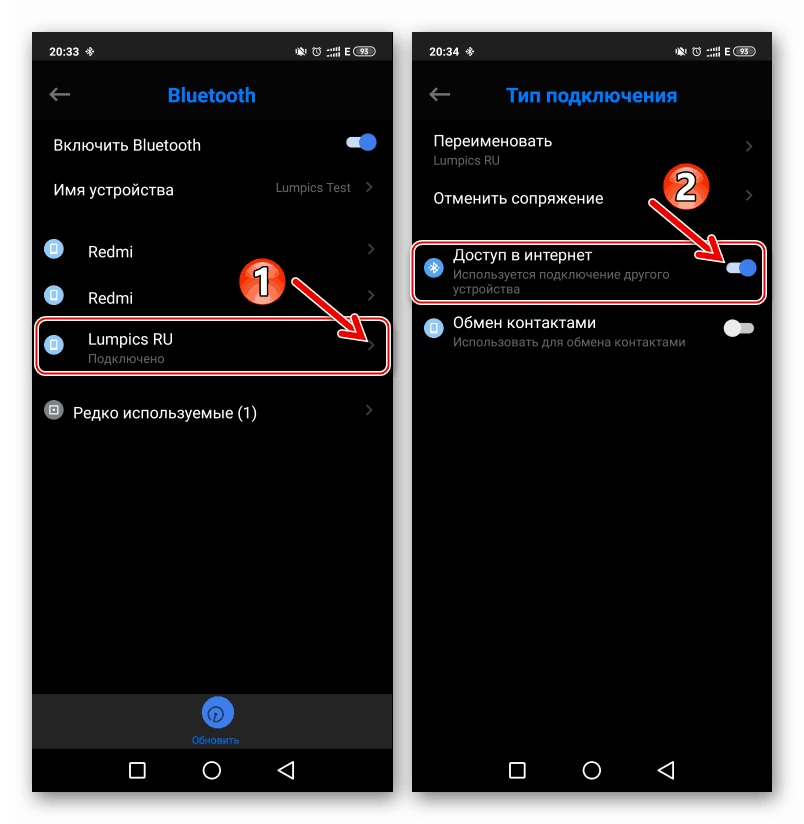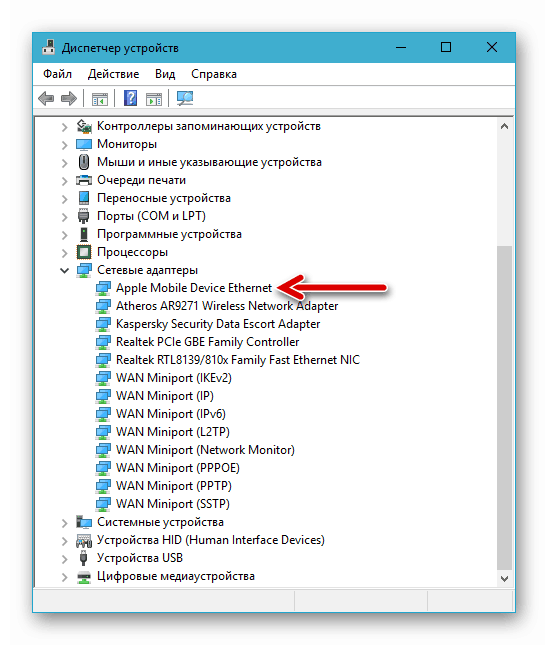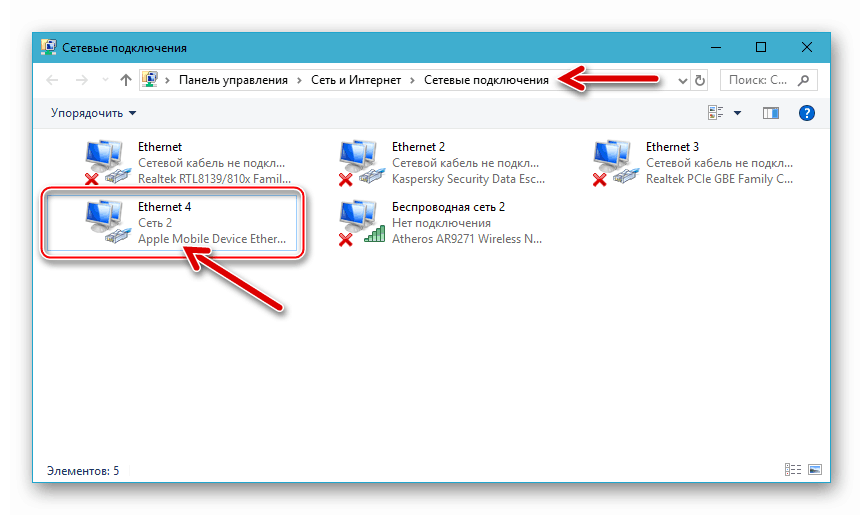تنشيط واستخدام وضع المودم على iPhone 5S

يعرف الكثير من الناس أن أي هاتف ذكي حديث تقريبًا يمكن تحويله بسهولة إلى نقطة وصول لاسلكية إلى الشبكة العالمية. بالطبع ، تم تزويد هواتف Apple الذكية بهذه الوظيفة ، ولكن من أجل توزيع الإنترنت على أجهزة أخرى ، يكون مستخدم جهاز Apple الذي تم إعداده مسبقًا كافياً لتنشيط خيار واحد. في المقالة أدناه ، سنشرح كيفية تمكين وضع المودم واستخدامه على iPhone 5S ، الذي يعمل بنظام التشغيل iOS 12.
تمكين وضع المودم على iPhone 5S
مثل معظم الوظائف الأخرى للهواتف الذكية من Apple ، يكون وضع المودم بواسطة مطوري iOS بسيطًا ومنطقيًا للغاية ، وقائمة الإجراءات التي يحتاجها المستخدم الذي ينشئ نقطة فعالة على جهاز iPhone هي الحد الأدنى. في الوقت نفسه ، قبل تمكين الوظيفة المعنية ، من الضروري تكوين الوصول إلى الإنترنت عبر الهاتف النقال على الجهاز. على iPhone 5S ، يتم ذلك بنفس الطريقة المتبعة في الطرز الأخرى للشركة المصنعة.
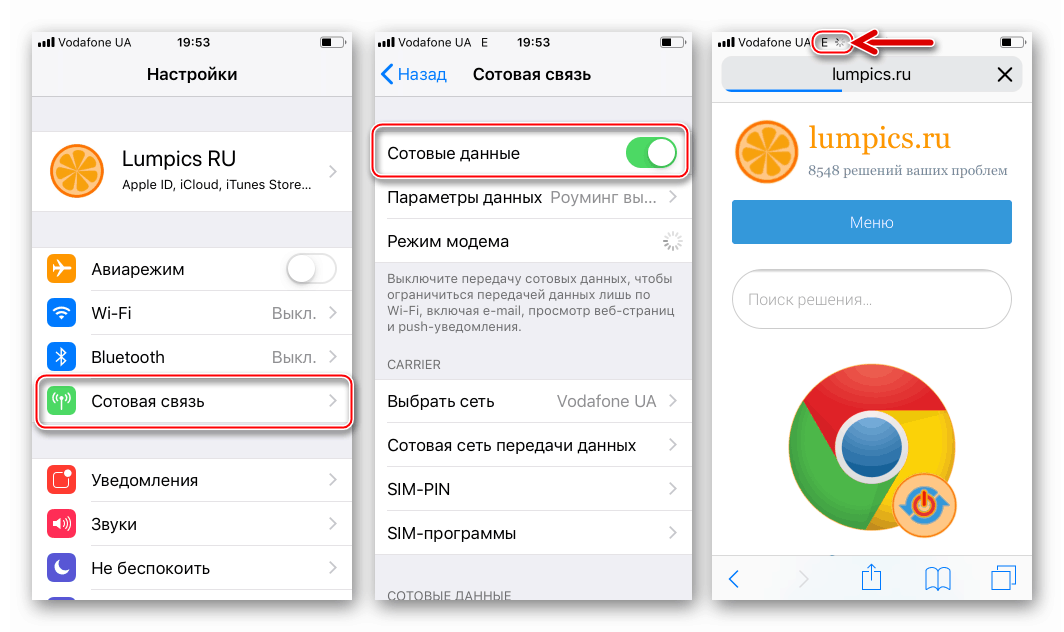
مزيد من التفاصيل: نحن نربط الإنترنت عبر الهاتف المحمول بجهاز iPhone
بعد توفير القدرة على تلقي البيانات من شبكات 2G / 3G / LTE على iPhone ، يمكنك المتابعة إلى "تحويل" الجهاز إلى نقطة وصول.
- افتح "الإعدادات" iOS.
- في القسم الأول من معلمات iPhone 5S ، يوجد عنصر "وضع المودم" - انقر فوق اسم الخيار.
- عن طريق اللمس ، نحول مفتاح وضع المودم إلى وضع التشغيل.
- بعد ذلك ، عليك أن تقرر ما إذا كنا سنستخدم واجهات لاسلكية لنقل البيانات من الهاتف الذكي إلى أجهزة أخرى. إذا كانت الإجابة بنعم ، انقر فوق "تمكين Wi-Fi و Bluetooth" . إذا كان سيتم الاتصال حصريًا بواسطة كابل - انقر فوق "USB فقط" . الخيار الأول هو الأفضل بالتأكيد.
- يتم إعداد iPhone 5S كنقطة وصول - يقوم الهاتف بالفعل بتوزيع الإنترنت عبر الهاتف المحمول. يبقى توفير الوصول إلى الشبكة إلى أجهزة أخرى - ستتم مناقشة ذلك في القسم التالي من هذه المقالة.
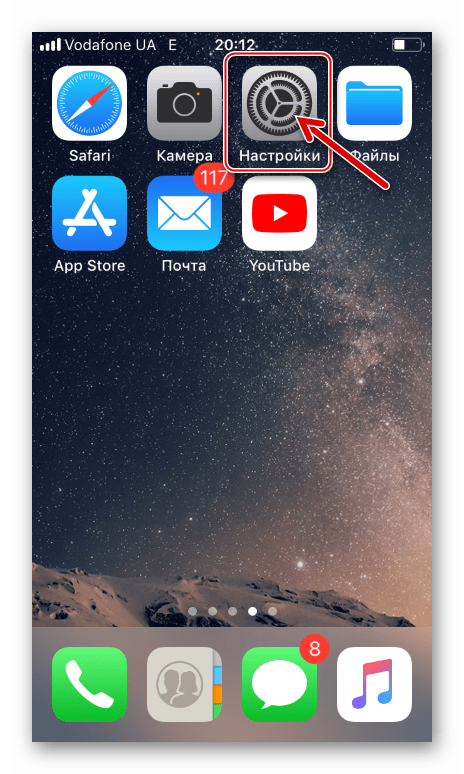
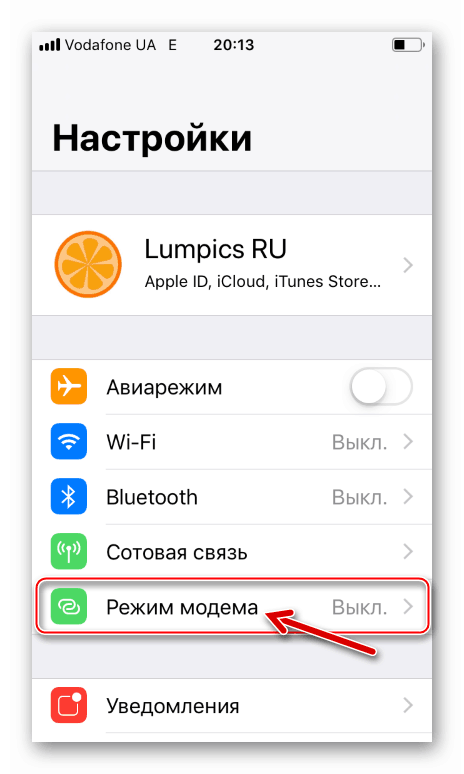
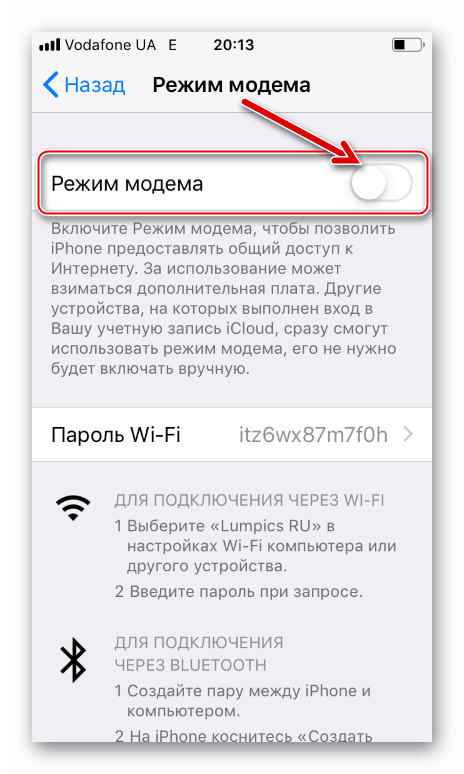
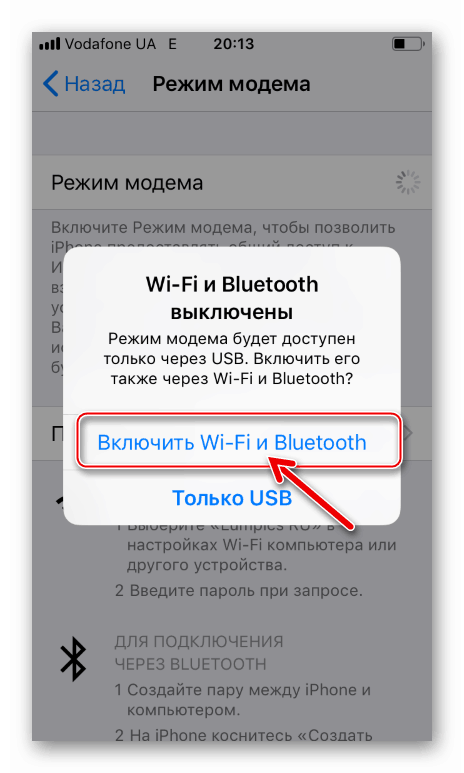
إذا واجهت صعوبات في تنفيذ الخطوات المذكورة أعلاه ، فمن المستحسن اتباع الإرشادات الواردة في المادة التالية:
مزيد من التفاصيل: كيفية إرجاع وضع المودم إلى iPhone
توصيل الأجهزة الأخرى بجهاز iPhone 5S
للوصول إلى الإنترنت ، الموزع بواسطة iPhone ، على جهاز آخر ، يمكنك استخدام أحد خيارات الاتصال الثلاثة.
- واي فاي . في وقت تنشيط وضع المودم ، يُشكِّل iPhone 5S شبكة Wi-Fi لاسلكية ، يتوافق SSID معها مع الاسم المعين للجهاز. من الممكن الاتصال بهذه الشبكة من أي جهاز مزود بوحدة Wi-Fi.
![يقوم iPhone 5S بتوصيل الأجهزة الأخرى بنقطة وصول على الهاتف الذكي عبر شبكة Wi-Fi]()
يمكن تغيير رمز الوصول المخصص للشبكة إذا كنت ترغب في ذلك عن طريق النقر على "كلمة مرور Wi-Fi" في قسم "وضع المودم" في "إعدادات" iOS وإدخال تركيبة السر الخاصة بك بدلاً من تلك التي اقترحها النظام في الحقل المناسب على الشاشة المعروضة. أكد التغيير من خلال النقر على "إنهاء" .
![تغيير كلمة مرور iPhone 5S للوصول إلى النقطة الساخنة التي تم إنشاؤها على الجهاز]()
- بلوتوث. يمكنك نقل الإنترنت من iPhone ، على سبيل المثال ، إلى هاتف آخر عبر Bluetooth. لضمان مثل هذا الاتصال ، انتقل إلى "الإعدادات" iOS ، شغّل "Bluetooth" . نجد في قائمة الأجهزة المتاحة لإقران الجهاز الذي تحتاج إلى توفير الوصول إليه إلى الشبكة العالمية ، وإنشاء زوج به.
![يقوم iPhone 5S بالاقتران مع جهاز آخر عبر Bluetooth لتوزيع الإنترنت عليه]()
بعد ذلك ، نعمل وفقًا لنوع الجهاز المتصل بجهاز iPhone ، وكذلك نظام التشغيل الذي يتحكم فيه. على سبيل المثال ، على Android ، قد تحتاج إلى تنشيط خيار "الوصول إلى الإنترنت" في إعدادات إقران Bluetooth.
![iPhone 5S تنشيط ميزة الوصول إلى الإنترنت على جهاز آخر متصل عبر Bluetooth]()
- USB. لاستخدام iPhone 5S كمودم سلكي لجهاز كمبيوتر أو كمبيوتر محمول يعمل بنظام Windows ، تحتاج إلى تثبيت التطبيق على الأخير اي تيونز .
![iPhone 5S للاستخدام في وضع المودم ، تحتاج إلى تثبيت iTunes على جهاز الكمبيوتر الخاص بك]()
مزيد من التفاصيل: كيفية تثبيت اي تيونز على جهاز كمبيوتر ويندوز
مع مراعاة وجود برامج احتكارية على جهاز الكمبيوتر لإدارة أجهزة Apple المحمولة ، بعد توصيل كبل iPhone 5S بموصل USB ، يتم تعريفه في Windows على أنه بطاقة الشبكة "Apple Mobile Device Ethernet" .
![يتم تعريف iPhone 5S مع وضع المودم المنشط في "إدارة الأجهزة" على أنه محول شبكة]()
يتم إنشاء اتصال شبكة مع المعلمات الضرورية في نظام تشغيل سطح المكتب تلقائيًا - لا يلزم اتخاذ أي إجراءات إضافية.
![iPhone 5S مع تمكين المودم - يتم إنشاء اتصال شبكة تلقائيًا في Windows عند الاقتران بكبل]()
كما ترى ، لتنشيط وضع المودم على iPhone 5S ، وبالتالي تحويل الهاتف الذكي إلى نقطة ساخنة كاملة لتوزيع الإنترنت على أي جهاز آخر قادر على العمل مع تدفق البيانات من الشبكة العالمية - وهي فرصة متاحة للمستخدم لتنفيذها مع أي مستوى من التدريب.